Командное меню "Файл"
Здесь есть один существенный нюанс. В открытый вами документ программа ничего не вставила. Обратите внимание на строку заголовка она открыла для этой цели новую публикацию по имени Публикация!. Это означает только то, что в меню File мы находимся на самой начальной стадии работы в программе. Из первых строк меню File можно "добыть" лишь самые первые результаты, с помощью этих строк можно совершить лишь самые первые шаги. Соответственно импорт вордовского документа означает лишь то, что мы не прочь поработать с ним в программе Publisher. К примеру, для того, чтоб довести его до ума и потом сохранить как публикацию Publisher. Импорт происходит напрямую, без всяких сложностей, поскольку и та, и другая программы – приложения Офиса.
Обратите внимание, во время импорта в левой части Рабочего пространства возникает Докер Word Import Options (Параметры Импорта Word).
Взглянем на этот Докер поближе.
В верхнем поле – четыре гиперссылки, которыми можно вызвать еще три других Докера – это Publication Designs (Дизайны Публикаций), Color Schemes (Цветовые Схемы) и Font Schemes (Стили Шрифтов). Эти докеры нам не особенно нужны, но разработчики программы на всякий случай дают нам разные возможности достичь чего-либо желаемого несколькими способами. Из одного Докера можно попасть в другой, чтоб не искать эти опции по меню или кнопкам Панели управления. Все построено на гиперссылках.
Если вас не очень устраивает работа на гиперсвязях, вам предоставлена другая возможность найти необходимый Докер: откройте в Строке заголовка Докера меню, в котором полный список докеров. Вы видите его на рисунке 3.
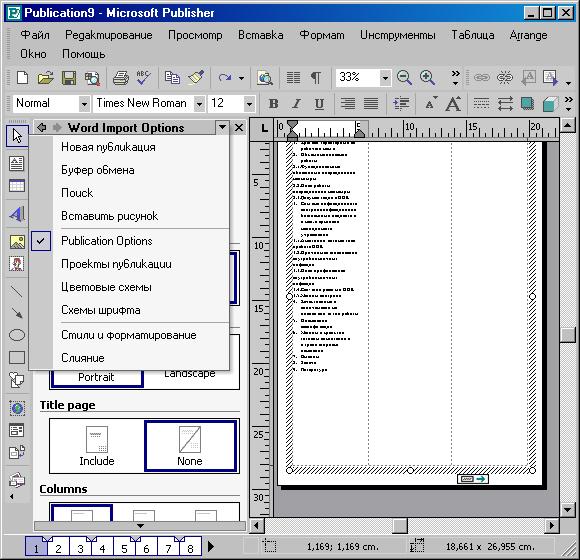
Рис. 3. Меню для поиска Докера
Здесь наглядно продемонстрирована универсальность подхода к проблеме, которой придерживается, особенно в ХР, Корпорация Майкрософт. Но вернемся к Докеру Параметры Импорта Word.
Поле ниже первого называется One – or two-sided printing (Одно- или двухсторонняя печать). По умолчанию (я не имел никакого касательства к этим назначениям и показываю все, как оно есть) программа сама выбрала двухстороннюю печать и ориентацию листа Портретную. В программе Word, как вы знаете, ориентация страницы называется слегка иначе – Книжная или Альбомная. Здесь, как и положено в верстальной программе – Портретная или Ландшафтная (Пейзажная). Это мы выяснили вопрос с полем, расположенным ниже поля стиля печати.
Следующее поле – Title Page (Титульный Лист) также с двумя вариантами назначения – Include (Содержится) и None (Нет), давайте установим для нашего документа первый вариант и посмотрим, что произойдет.
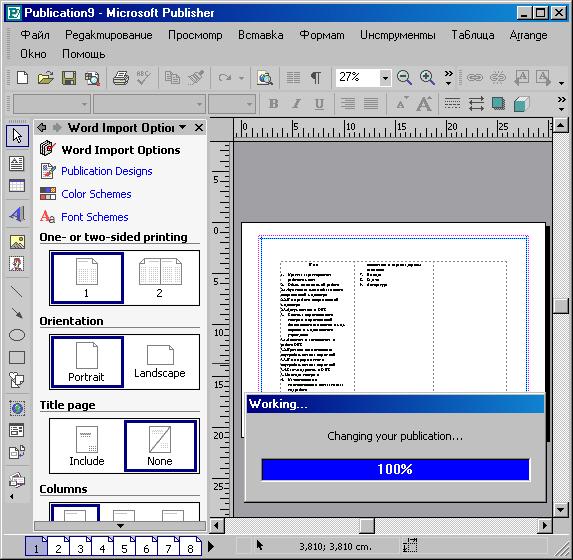
Рис. 4. "Рождается" титульный лист
